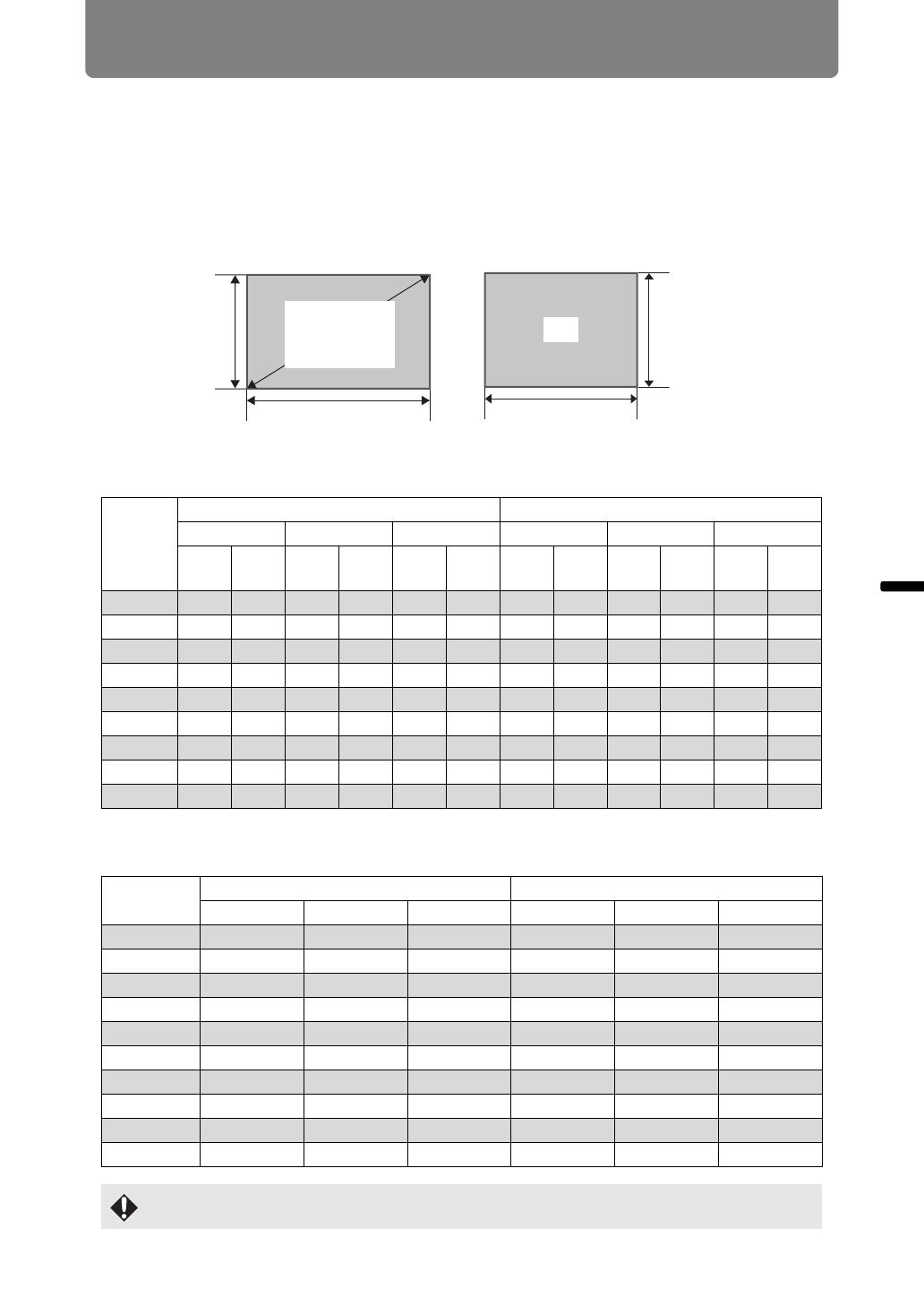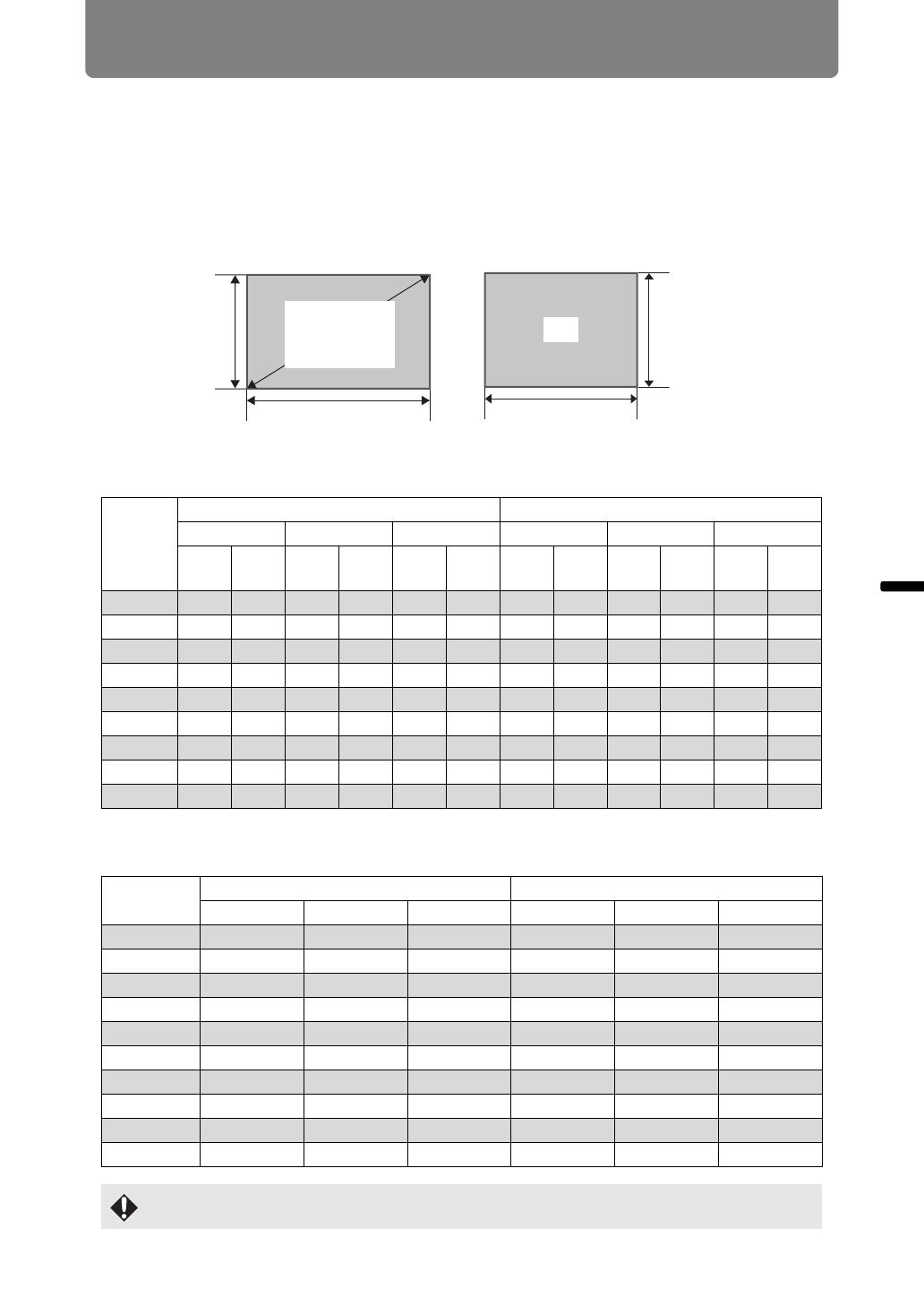
Installatieprocedure
135
Installatie en onderhoud Installeren
Relatie tussen beeldformaat en
projectieafstand
Het formaat van de geprojecteerde beelden wordt bepaald door het inzoomen, in
relatie tot de afstand tussen de projector en het scherm. (Optische zoom op de
WUX450/WX520 en elektronische zoom op de WUX400ST/WX450ST.) Raadpleeg
volgende tabel en bepaal de afstand tussen projector en scherm.
WUX450/WX520
Projectieafstand [m]
WUX400ST/WX450ST
Projectieafstand [m]
Beeld-
formaat
(diag.)
WUX450 WX520
16:10 16:9 4:3 16:10 16:9 4:3
Breed-
telimiet
Tele-
limiet
Breed-
telimiet
Tele-
limiet
Breed-
telimiet
Tele-
limiet
Breed-
telimiet
Tele-
limiet
Breed-
telimiet
Tele-
limiet
Breed-
telimiet
Tele-
limiet
40 1,2 2,2 1,2 2,2 1,4 2,4 1,2 2,2 1,3 2,3 1,4 2,5
50 1,5 2,7 1,5 2,8 1,7 3,1 1,5 2,8 1,6 2,8 1,7 3,1
60 1,8 3,2 1,9 3,3 2,0 3,7 1,8 3,3 1,9 3,4 2,1 3,8
80 2,4 4,3 2,5 4,4 2,7 4,9 2,5 4,4 2,5 4,6 2,8 5,0
100 3,0 5,4 3,1 5,5 3,4 6,1 3,1 5,5 3,2 5,7 3,5 6,3
150 4,5 8,1 4,6 8,3 5,1 9,2 4,6 8,3 4,7 8,5 5,2 9,4
200 6,0 10,8 6,2 11,1 6,8 12,2 6,2 11,1 6,3 11,4 7,0 12,6
250 7,5 13,5 7,7 13,9 8,5 15,3 7,7 13,9 7,9 14,2 8,7 15,7
300 9,0 16,2 9,3 16,6 10,2 18,3 9,2 16,6 9,5 17,1 10,5 18,8
Beeldformaat
(diag.)
WUX400ST WX450ST
16:10 16:9 4:3 16:10 16:9 4:3
30 0,35 0,36 0,40 0,36 0,37 0,41
40 0,47 0,49 0,54 0,49 0,50 0,55
50 0,60 0,61 0,68 0,61 0,63 0,69
60 0,72 0,74 0,81 0,74 0,76 0,83
80 0,96 0,99 1,09 0,98 1,01 1,12
100 1,20 1,24 1,36 1,23 1,27 1,40
150 1,81 1,86 2,05 1,86 1,91 2,10
200 2,42 2,49 2,74 2,48 2,55 2,81
250 3,03
3,11 3,43 3,10 3,19 3,52
300
3,64
— — 3,73 — —
Het aanbevolen bereik voor de WUX400ST/WX450ST geldt voor beelden van 50-200 inch.
Hoogte
Breedte Breedte
Hoogte
16:9 / 16:10
Beeldformaat
(diagonaal)
4:3